Google 크롬은 Windows용 최고의 웹 브라우저입니다. 수백만 명의 사용자가 사용하고 있으며 다른 모든 브라우저보다 더 나은 기능을 제공합니다.
Google Chrome 사용자라면 브라우저의 왼쪽 하단에 링크의 전체 주소가 표시된다는 것을 알 수 있습니다. 링크 위로 마우스를 가져가기만 하면 전체 웹 주소가 왼쪽 하단에 표시됩니다.
이 기능은 훌륭하지만 최근 일부 사용자가 이 기능을 사용하는 동안 문제에 직면하는 것으로 나타났습니다. 한 사용자는 링크 위로 마우스를 가져가면 URL이 표시되지만 URL이 잘려 타원으로 끝난다고 말했습니다.
보여주다
Google Chrome: 마우스 오버로 URL 주소를 표시하는 방법
또한 많은 사용자들이 Chrome을 사용할 때 링크 위로 마우스를 가져가면 왼쪽 하단에 URL 주소가 표시되지 않는다고 보고했습니다.
따라서 최근에 동일한 문제에 직면했다면 해결 방법은 다음과 같습니다. Windows용 Chrome에서 마우스 오버 시 URL 주소를 표시하는 방법은 다음과 같습니다.
1. Google Chrome 브라우저를 다시 시작하세요.
사소한 버그나 결함으로 인해 마우스 오버 시 URL 공개 기능이 Chrome에서 작동하지 않을 수 있습니다. 모든 사이트에서 이런 일이 발생하면 Google Chrome 웹 브라우저를 다시 시작해야 합니다.
또한 활성 링크 위에 마우스를 올려 놓고 있는지 확인해야 합니다. 때때로 사용자는 일반 텍스트를 URL로 착각합니다.
2. 웹 브라우저 강제 종료
다시 시작한 후에도 Google Chrome 브라우저와 관련된 여러 프로세스가 여전히 백그라운드에서 실행될 수 있습니다. 모든 프로세스를 제거하려면 작업 관리자에서 Chrome 브라우저를 강제로 닫아야 합니다.
이렇게 하면 Chrome 브라우저가 처음부터 시작되고 필요한 모든 요소를 로드하는 데 도움이 됩니다.
1. 시작하려면 컴퓨터에서 작업 관리자를 실행하세요.


2. 작업 관리자가 열리면 Chrome을 찾으세요.
3. Chrome 브라우저를 마우스 오른쪽 버튼으로 클릭하고 작업 끝내기를 선택합니다.
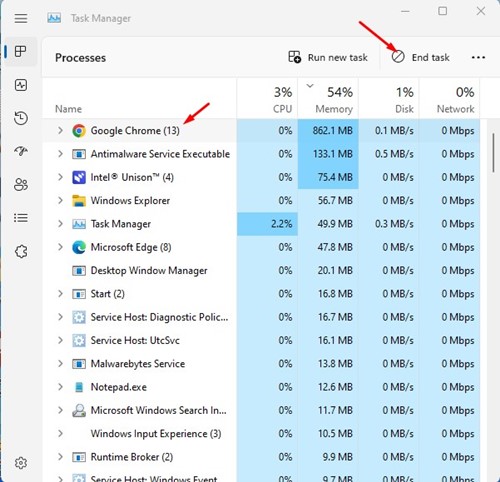
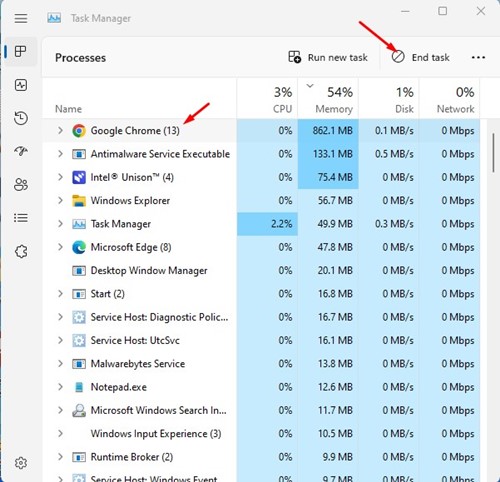
Chrome 브라우저를 닫은 후 다시 엽니다. 이렇게 하면 Chrome에서 마우스 호버 문제로 인해 URL 주소가 표시되지 않는 문제가 해결됩니다.
3. 모든 브라우저 확장 기능 비활성화 또는 제거
Adblocker 확장 프로그램은 웹페이지에서 광고와 추적기를 제거할 수 있지만 때로는 웹 브라우저의 기능과 충돌하는 스크립트도 포함하고 있습니다.
때때로 Adblocker 확장 프로그램은 링크 위에 마우스 커서를 올리자마자 Chrome이 실행되는 URL Canonicalaizer를 차단합니다.
따라서 Adblocker 확장 프로그램을 사용하고 있다면 해당 확장 프로그램을 비활성화하고 도움이 되는지 확인하세요. Chrome 확장 프로그램을 관리하려면 확장 프로그램 아이콘을 클릭하고 확장 프로그램 관리를 선택하세요.
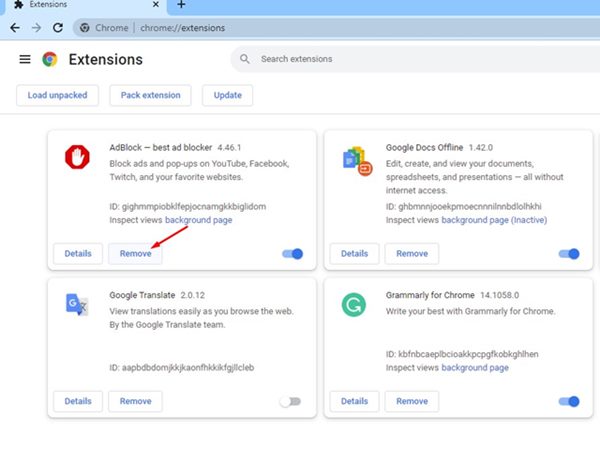
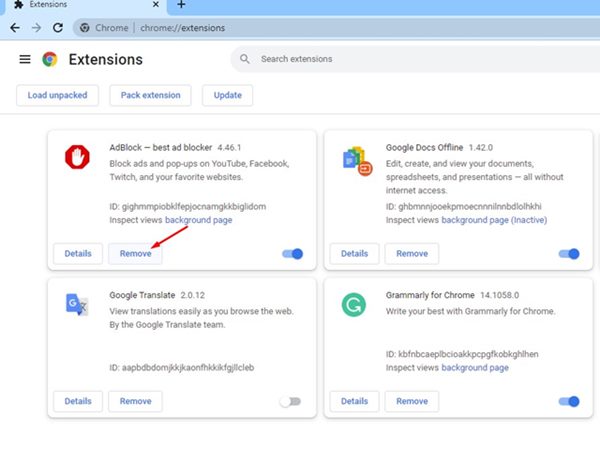
확장 관리 화면에서 광고 차단 확장 프로그램을 끄거나 제거하세요.
4. Chrome 브라우저 업데이트
이러한 유형의 문제는 주로 오래된 버전의 Chrome 브라우저에서 나타납니다. 새로운 기능을 즐기고 더 나은 안정성을 얻을 수 있도록 웹 브라우저를 최신 상태로 유지하는 것도 좋은 보안 관행입니다.
PC에 설치된 Chrome 버전에 전체 URL이 표시되지 않는 버그가 있을 수 있습니다. 따라서 Chrome을 최신 버전으로 업데이트하는 것이 가장 좋습니다.
1. 오른쪽 상단에 있는 점 세 개를 클릭하세요.
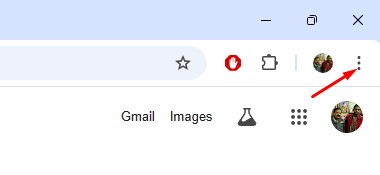
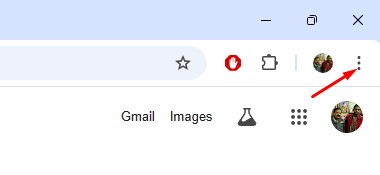
2. 표시되는 메뉴에서 도움말 > Chrome 정보를 선택합니다.
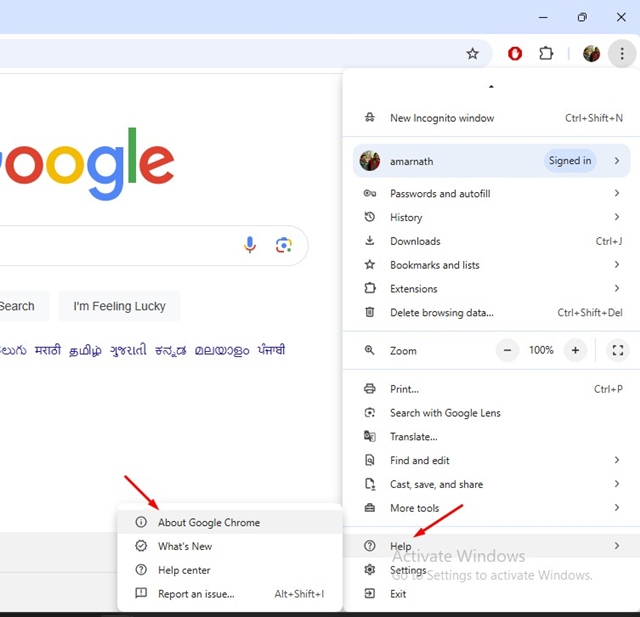
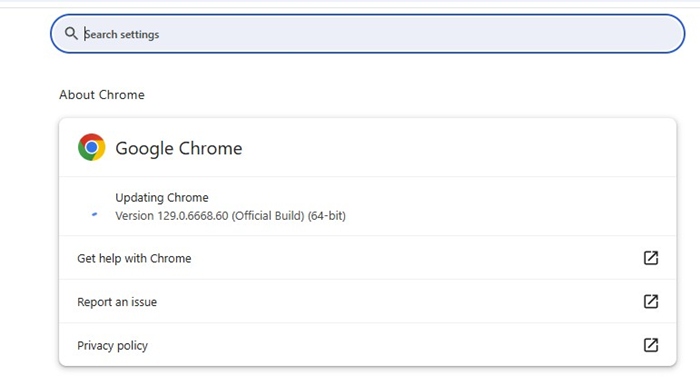
4. 업데이트 후 다시 시작 버튼을 클릭하세요.
5. Chrome 설정 재설정
Google Chrome에 마우스를 올려도 URL 주소가 표시되지 않으면 모든 Chrome 설정을 기본값으로 재설정하세요. Chrome 브라우저를 재설정하는 방법은 다음과 같습니다.
1. 오른쪽 상단의 점 세 개를 클릭하고 설정을 선택하세요.
2. 설정 화면에서 설정 재설정을 클릭하세요.
3. 오른쪽에서 설정을 원래 기본값으로 복원을 클릭합니다.


4. 확인 프롬프트에서 설정 재설정을 클릭합니다.


6. 확장 프로그램을 사용하여 링크 미리보기
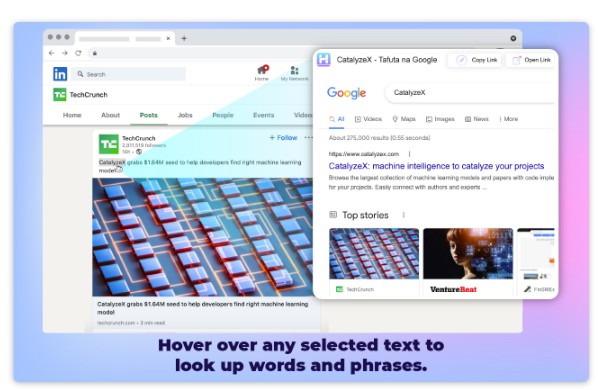
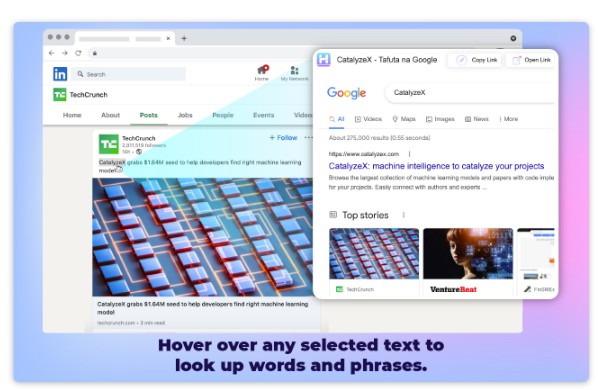
‘라는 Chrome 확장 프로그램호버‘는 현재 탭을 떠나지 않고도 URL을 탐색할 수 있는 편리한 방법을 제공합니다.
이 확장 프로그램을 설치하면 링크를 2초 동안 가리키면 확장 프로그램이 팝업 상자에 URL 콘텐츠를 표시합니다.
조사할 텍스트 위로 마우스를 가져가는 옵션도 있습니다.
Chrome 브라우저에서 마우스를 가리키면 URL 주소를 표시하는 몇 가지 가장 좋은 방법은 다음과 같습니다. 이 주제에 대해 추가 도움이 필요하면 댓글로 알려주시기 바랍니다. 또한, 이 가이드가 도움이 된다면 친구들과 공유하는 것도 잊지 마세요.
